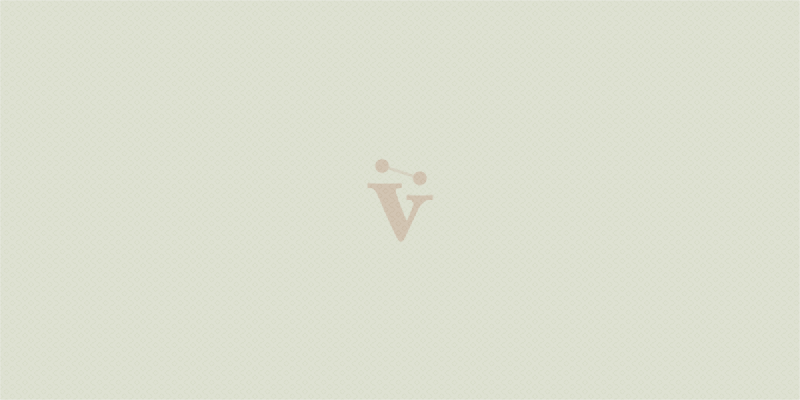Excelでピボットテーブル化した(もしくはいわゆる横持ちと呼ばれる状態)の表を、ピボットテーブルする前の状態(もしくはいわゆる縦持ちと呼ばれる状態)に戻す作業は、これまでやや複雑でしたが、ExcelにPowerQueryエディタが搭載されてから、手順がかなりシンプルになりました。
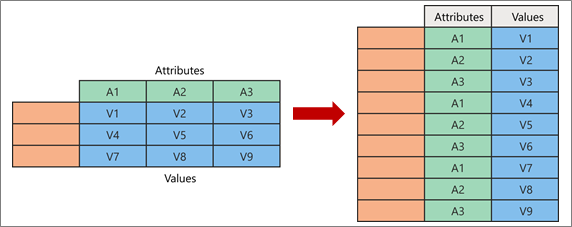
公式ページ掲載の図。左が横持ち、右が縦持ち状態。
ここでは、作業手順を、公式ページを噛み砕いて紹介します。
- Excelを起動し、空のブックを作成する。
- 「データ」タブの「データの取得」から「PowerQueryエディタの起動」を選択する。別ウインドウでPowerQueryエディタが起動します。以後はPowerQueryエディタでの作業です。
- 「ファイル」タブ「新しいクエリ」にある「新しいソース」から横持ちCSVファイルを開く。
- 変換したい列のみを作業対象として範囲選択します。
- 「変換」タブを開き「任意の列」欄から「列のピボット解除」を選択し「選択した列のみをピボット解除」を指定します。これでピボット解除の処理が行われます。
- 「ホーム」タブの「閉じて読み込む」を選択します。PowerQueryエディタが閉じ、当初の空のブックに、作業した表データが格納されます。
- ファイルとして保存します。